
デフォルトでONになっていないGmailの便利機能
こんにちは、前回に引き続き京都の海釣りタローです。
Gmailのデフォルトではオンになっていない「テンプレート機能」のご紹介です。
定期的な報告など似たような内容のメールを送る際、そのたびに1から文章を作成することは手間になりますよね。
そのような時、テンプレート機能を使うことで業務の効率化が図れます。
【 設定方法 】
① Gmailの「設定」ボタンを押下
② クイック設定の「すべての設定を表示」を押下
③「詳細」タブを選択
④ テンプレートの「有効」にチェックする
⑤「変更を保存」で登録します。





【 テンプレートの保存方法 】
①「✐作成」ボタンを押下
② メールの件名及び本文にテンプレートとして保存したい文章を入力
③ メール画面下の「︙」マークを押下
④「テンプレート」を選択
⑤「下書きをテンプレートとして保存」を選択
⑥「新しいテンプレートとして保存」を選択後テンプレート名を入力し保存




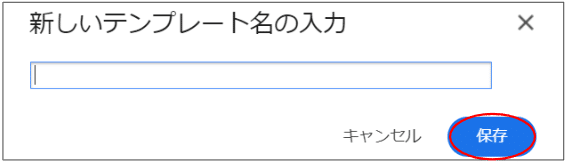
私はWEB会議の招待メールを送るときなどでテンプレート機能を活用しています。
Gmailのテンプレート機能は最大50件まで保存可能ですので、よく使う定型文をシーン別にいくつか登録しておくと時短につながり便利に利用できます。
業務の効率が上がりますので、ぜひ活用してみてはいかがでしょうか。
この記事が気に入ったらサポートをしてみませんか?
